Tìm hiểu về MySQL là gì, vai trò của nó trong quản lý cơ sở dữ liệu và cách cài đặt MySQL chi tiết trên các hệ điều hành phổ biến như Windows, Linux và macOS. Hướng dẫn từng bước giúp bạn bắt đầu sử dụng MySQL dễ dàng.
Tìm hiểu về MySQL là gì?
MySQL là một hệ quản trị cơ sở dữ liệu quan hệ (Relational Database Management System – RDBMS) mã nguồn mở, được sử dụng rộng rãi trên toàn thế giới. Nó được phát triển bởi MySQL AB (nay thuộc Oracle Corporation) và sử dụng ngôn ngữ truy vấn có cấu trúc (SQL – Structured Query Language) để quản lý và thao tác dữ liệu. MySQL nổi bật nhờ tính đơn giản, hiệu suất cao, khả năng mở rộng và hỗ trợ đa nền tảng, từ các ứng dụng nhỏ đến hệ thống doanh nghiệp lớn.
Đặc điểm nổi bật của MySQL
- Mã nguồn mở: MySQL miễn phí dưới giấy phép GNU, nhưng cũng có phiên bản thương mại với hỗ trợ từ Oracle.
- Hiệu suất cao: Được tối ưu hóa để xử lý nhanh các truy vấn và phù hợp với khối lượng dữ liệu lớn.
- Hỗ trợ đa nền tảng: Chạy trên Windows, Linux, macOS, Solaris và nhiều hệ điều hành khác.
- Bảo mật mạnh mẽ: Cung cấp các tính năng như mã hóa dữ liệu, quản lý quyền truy cập và xác thực người dùng.
- Khả năng mở rộng: Hỗ trợ từ các dự án cá nhân đến hệ thống phân tán với hàng triệu người dùng, như trong các ứng dụng của Facebook, YouTube hay Twitter.
Ứng dụng của MySQL
MySQL thường được sử dụng trong các ứng dụng web (như WordPress, Joomla), hệ thống thương mại điện tử, phân tích dữ liệu và các ứng dụng doanh nghiệp. Nó là một phần quan trọng trong ngăn xếp LAMP (Linux, Apache, MySQL, PHP/Python/Perl), một trong những nền tảng phổ biến nhất để phát triển web.
Hướng dẫn cài đặt MySQL chi tiết
Dưới đây là hướng dẫn từng bước để cài đặt MySQL trên các hệ điều hành phổ biến: Windows, Linux (Ubuntu) và macOS. Các bước này dựa trên phiên bản MySQL Community Server mới nhất tính đến ngày 28/3/2025.
Cài đặt MySQL trên Windows
Bước 1: Tải MySQL Installer
- Truy cập trang tải xuống chính thức của MySQL: https://dev.mysql.com/downloads/.
- Chọn MySQL Installer for Windows.
- Tải phiên bản “MySQL Installer MSI” phù hợp với hệ điều hành (32-bit hoặc 64-bit). Ví dụ: “Windows (x86, 64-bit), MSI Installer”.
Bước 2: Cài đặt MySQL
- Chạy tệp .msi vừa tải về.
- Chọn loại cài đặt:
- Developer Default: Dành cho nhà phát triển, bao gồm MySQL Server, Workbench và các công cụ khác.
- Server Only: Chỉ cài đặt MySQL Server.
- Full: Cài đặt tất cả các thành phần.
- Chọn “Developer Default” nếu bạn mới bắt đầu, sau đó nhấn Next.
- Kiểm tra yêu cầu hệ thống (nếu có lỗi, cài đặt các phần mềm bổ trợ như Visual C++ Redistributable).
- Nhấn Execute để tải và cài đặt các thành phần.
Bước 3: Cấu hình MySQL Server
- Trong cửa sổ “Product Configuration”, chọn MySQL Server và nhấn Next.
- Chọn Standalone MySQL Server (máy chủ độc lập) và nhấn Next.
- Cài đặt cổng (mặc định là 3306) và cấu hình mật khẩu root:
- Nhập mật khẩu mạnh cho tài khoản root (ghi nhớ mật khẩu này).
- Chọn “Use Strong Password Encryption” để tăng bảo mật.
- Chọn chạy MySQL dưới dạng dịch vụ Windows (Windows Service) và nhấn Next.
- Nhấn Execute để áp dụng cấu hình, sau đó nhấn Finish.
Bước 4: Kiểm tra cài đặt
- Mở MySQL Command Line Client từ menu Start.
- Nhập mật khẩu root vừa tạo.
- Gõ lệnh SHOW DATABASES; để kiểm tra kết nối. Nếu thành công, bạn sẽ thấy danh sách cơ sở dữ liệu mặc định.
Cài đặt MySQL trên Linux (Ubuntu)
Bước 1: Cập nhật hệ thống
- Mở terminal và chạy:
sudo apt update && sudo apt upgrade -yBước 2: Cài đặt MySQL Server
- Cài đặt MySQL Server bằng lệnh:
sudo apt install mysql-server -y- MySQL sẽ tự động khởi động sau khi cài đặt.
Bước 3: Bảo mật cài đặt
- Chạy script bảo mật:
sudo mysql_secure_installation- Trả lời các câu hỏi:
- Cài đặt plugin xác thực mật khẩu? Nhấn Y và chọn mức độ bảo mật (khuyến nghị mức 2).
- Đặt mật khẩu root mới và xác nhận.
- Xóa người dùng ẩn danh? Nhấn Y.
- Vô hiệu hóa đăng nhập root từ xa? Nhấn Y (nếu không cần truy cập từ xa).
- Xóa cơ sở dữ liệu thử nghiệm? Nhấn Y.
- Tải lại bảng quyền? Nhấn Y.
Bước 4: Kiểm tra cài đặt
- Đăng nhập vào MySQL:
sudo mysql -u root -pNhập mật khẩu root.
Chạy lệnh SHOW DATABASES; để kiểm tra.
Cài đặt MySQL trên macOS
Bước 1: Tải MySQL
- Truy cập https://dev.mysql.com/downloads/.
- Chọn MySQL Community Server và tải phiên bản DMG cho macOS (ví dụ: “macOS 14 (x86, 64-bit), DMG Archive”).
Bước 2: Cài đặt MySQL
- Mở tệp .dmg vừa tải và chạy trình cài đặt.
- Kéo biểu tượng MySQL vào thư mục Applications.
- Làm theo hướng dẫn trên màn hình để cài đặt.
Bước 3: Cấu hình MySQL
- Mở System Preferences > MySQL.
- Nhấn Start MySQL Server để khởi động dịch vụ.
- Ghi chú mật khẩu root tạm thời được tạo (hiển thị trong quá trình cài đặt).
Bước 4: Kiểm tra cài đặt
- Mở terminal và chạy:
/usr/local/mysql/bin/mysql -u root -pNhập mật khẩu root tạm thời.
Đổi mật khẩu root:
ALTER USER 'root'@'localhost' IDENTIFIED BY 'mật_khẩu_mới';Chạy SHOW DATABASES; để kiểm tra.
Một số lưu ý sau khi cài đặt
- Cấu hình PATH: Trên macOS hoặc Linux, thêm đường dẫn MySQL vào biến PATH để sử dụng lệnh mysql trực tiếp từ terminal.
- Ví dụ trên macOS:
echo 'export PATH="/usr/local/mysql/bin:$PATH"' >> ~/.zshrc
source ~/.zshrc- Công cụ quản lý: Cài đặt MySQL Workbench (có sẵn trong gói Windows hoặc tải riêng) để quản lý cơ sở dữ liệu bằng giao diện đồ họa.
- Sao lưu mật khẩu: Luôn lưu mật khẩu root ở nơi an toàn, vì việc khôi phục khá phức tạp nếu quên.
Kết luận
MySQL là một công cụ mạnh mẽ và linh hoạt để quản lý cơ sở dữ liệu, phù hợp cho cả người mới bắt đầu và các chuyên gia. Việc cài đặt MySQL trên Windows, Linux hay macOS đều đơn giản nếu bạn làm theo các bước trên. Sau khi cài đặt, bạn có thể bắt đầu tạo cơ sở dữ liệu, bảng và thực hiện các truy vấn SQL để khám phá sức mạnh của MySQL.
Bạn có muốn hướng dẫn thêm về cách tạo cơ sở dữ liệu đầu tiên hoặc sử dụng MySQL Workbench không? Hãy cho mình biết nhé!
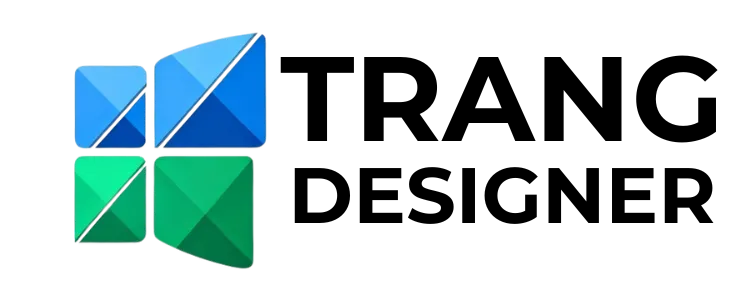
CÔNG TY TNHH THƯƠNG MẠI DỊCH VỤ MINH BEE
Trang Designer chuyên thiết kế website chuẩn SEO, thiết kế logo toàn diện giúp doanh nghiệp xây dựng một thương hiệu mạnh và bán hàng hiệu quả trên các nền tảng số cho nhiều lĩnh vực kinh doanh.
Vui lòng liên hệ: 176A/22 Đường Số 6, Phường Bình Hưng Hoà B, Quận Bình Tân, TP. Hồ Chí Minh
Điện thoại: 0903.728.335
Website: www.trangdesigner.id.vn